Les espaces mettre de l'ordre dans un onglet Chrome et réduire son appétit
Browsers De La Technologie / / December 19, 2019
Lorsque vous travaillez, jouer ou faire des achats sur Internet, le nombre d'onglets augmente avec la vitesse folle. Élargir la navigation des espaces à travers eux, de les regrouper par catégorie et conserver pour référence future.
Travailler avec des espaces commence par la création de nouvelles fenêtres - des espaces de travail. Cette étape nécessite une expansion constante de la fenêtre ouverte, où il arrive à renommer et créer de nouveaux ensembles thématiques. A partir de là, vous pouvez ouvrir un onglets précédemment fermés dans chacun des espaces de travail - espaces enregistre ces informations, même après le redémarrage du navigateur. La préservation des pages importantes sans encombrer leurs onglets bar - une expansion premières yuzkeys utile.
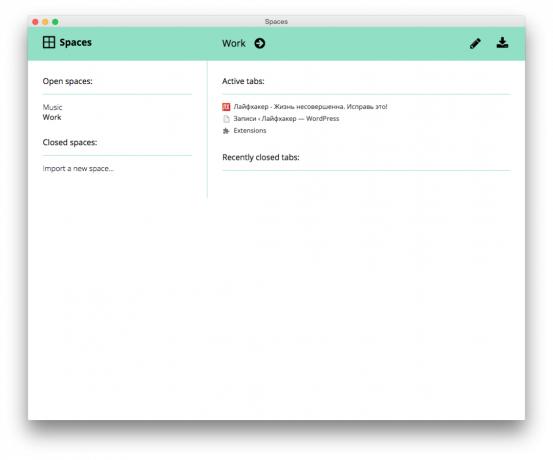
Son deuxième point fort - les ressources consommées réduisant au minimum par le navigateur. oh Chrome voracité Il sait de première main presque chaque propriétaire d'une technologie informatique. Est en partie sauvé par extension, les développeurs qui créent des amateurs. Néanmoins espaces permet de résoudre le problème à sa racine - le nombre d'onglets ouverts. Chacun d'entre eux, qui ne s'applique pas à un espace de travail particulier, vous pouvez envoyer les sujets appropriés, même si elle ne s'ouvre pas au moment. Il fonctionne très bien avec les choses de la boutique en ligne que vous avez pris accidentellement l'œil pendant l'opération ou à l'article que vous avez lu plus tard et partager avec vos amis. Raccourcis clavier pour aider à réaliser cette opération en deux clics.

espaces individuels peuvent être exportés et importés. Le résultat est un fichier texte avec une liste de liens qu'il contient. Ce système fonctionne également en sens inverse. Ceci est utile lorsque vous devez changer votre ordinateur de travail. L'extension est disponible en téléchargement gratuit dans le Chrome Web Store, et vous aidera à organiser les onglets ouverts.


